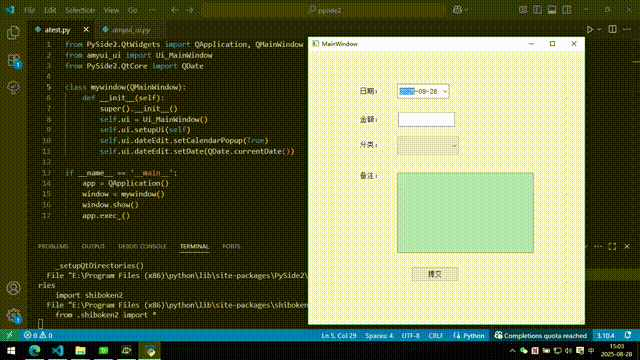【Python】QT(PySide2、PyQt5):Qt Designer,VS Code使用designer,可能的报错
Qt designer:
可直接在designer界面,使用拖拽的方式设计需要的界面,可设定部分属性。
安装Pyside2后,designer默认在python安装目录的Lib/sit_packages/PySide2文件夹中。
designer使用:
① 双击打开designer.exe,创建窗体,若包含菜单栏、工具栏、状态栏则使用Main Window,没有则可使用Widget。
② 将需要的控件拖拽到窗体中,自行调整位置和大小,并修改对应的属性。特别注意属性ObjectName,调用控件或设置控件属性时就是使用ObjectName对应的值。其他属性例如字体font、文本内容text等。
③ 设计完成,点击保存,则生成 ui文件(默认与designer.exe在同一文件夹下)。
④ 使用ui文件:1、项目中导入ui文件。2、ui文件生成py文件,并调用py文件。
注:VS Code中可使用扩展启用designer,创建ui文件和自动生成对应的py文件,只需调用该文件即可。
ui文件的使用:
例如:ui文件(myui.ui)的效果图为:
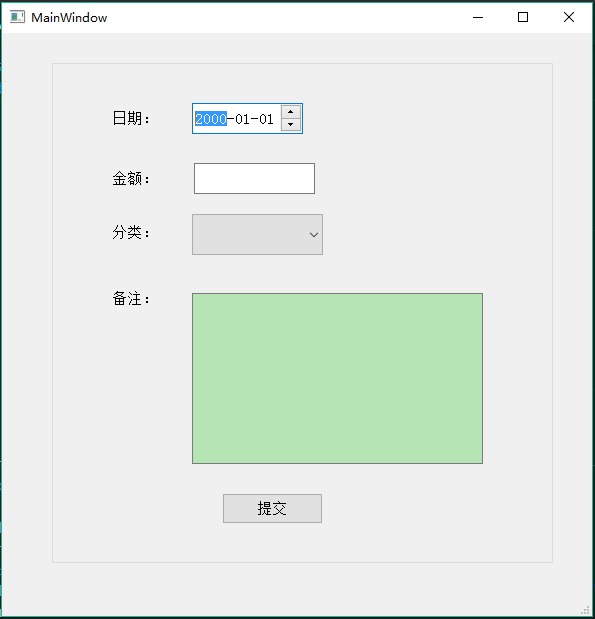
方法1、ui文件导入到py文件中:
from PySide2.QtUiTools import QUiLoaderwindow = QUiLoader().load(ui文件名)
window.show()举例:
from PySide2.QtWidgets import QApplication
from PySide2.QtUiTools import QUiLoaderclass mywindow:def __init__(self):super().__init__()self.ui = QUiLoader().load('myui.ui')if __name__ == '__main__':app = QApplication()window = mywindow()window.ui.show()app.exec_()完整导入ui的代码:
from PySide2.QtWidgets import QApplication, QMainWindow
from PySide2.QtUiTools import QUiLoader
from PySide2.QtCore import QFile, QIODevice
import sysclass mywindow:def __init__(self):super().__init__()# self.ui = QUiLoader().load('myui.ui')ui_filename = f"myui.ui"ui_file = QFile(ui_filename)if not ui_file.open(QIODevice.ReadOnly): print(f"Can't open '{ui_filename}'. [{ui_file.errorString()}]")sys.exit(-1)loader = QUiLoader()self.ui = loader.load(ui_file)ui_file.close()if not self.ui: print(f"'{ui_filename}' load failed. [{loader.errorString()}]")sys.exit(-1)if __name__ == '__main__':app = QApplication()window = mywindow()window.ui.show()app.exec_()方法2、使用命令行生成py文件,并调用:
命令行输入:pyside2-uic ui文件名 > py文件名
举例:
pyside2-uic myui.ui > amyui_ui.py结果:(生成py文件,文件中类为Ui_MainWindow,类中主要方法为setupUi)
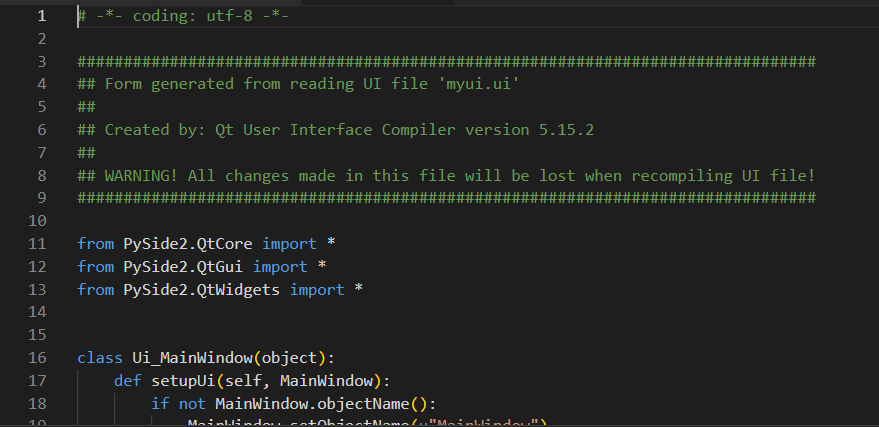
注意:ui文件生成的py文件中为对应的类和方法,需导入该文件并调用类和方法才算使用。
from PySide2.QtWidgets import QMainWindow
from ui生成的py文件(不含.py) import py文件中的类window = QMainWindow()
ui = py文件中的类()
ui.py文件中的方法(window)
举例:
from PySide2.QtWidgets import QApplication, QMainWindow
# from PySide2.QtUiTools import QUiLoader
from amyui_ui import Ui_MainWindow# class mywindow:
# def __init__(self):
# super().__init__()
# self.ui = QUiLoader().load('myui.ui')class mywindow(QMainWindow):def __init__(self):super().__init__()self.ui = Ui_MainWindow()self.ui.setupUi(self)if __name__ == '__main__':app = QApplication()window = mywindow()window.show()app.exec_()可能的报错:
报错信息:ValueError: source code string cannot contain null bytes。
![]()
原因:导入的文件字符编码不是UTF-8。(VS Code最下面状态栏可查看)![]()
解决:将导入的文件字符编码改为UTF-8。
点击UTF-16LE -> 选择:Save with encoding -> 选择:UTF-8。
在VS Code中使用designer:
① 扩展(Extensios)--> 找到Qt for Python或者PySide --> 安装(Install)。
② 设置(Settings)--> 找到Qt for Python --> 在Designer:Path,Rcc:Path,Uic:Path分别输入对应designer.exe,rcc.exe,uic.exe的地址(均在python安装目录下Lib/sit_packages/PySide2文件夹中)。
③ 设置(Settings)--> 找到Qt for Python --> 在Uic:Option添加项(Add Item):-g python。若此步不操作,则自动生成的py文件中不是python语言。
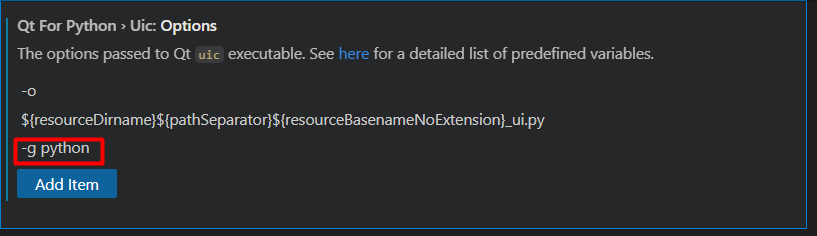
④ 使用:项目文件夹下,右键点击"Create Qt UI File(designer)",在designer界面设计,保存后自动生成ui文件和py文件。自动生成的py文件只是创建了对应的类和方法,需在项目中调用该文件才算使用(使用参考上面命令行生成的py文件)。
designer设计后,额外设定属性:
此处关键是designer设计时各控件的属性ObjectName。
例如:日期选择器设定日历以及当前日期。此处日期选择器的ObjectName为dateEdit。
# 日期选择器(ObjectName为dateEdit)设定日历和当前日期:
ui.dateEdit.setCalendarPopup(True)
ui.dateEdit.setDate(QDate.currentDate())
此处,变量名ui为通过designer设计的界面窗口(可直接导入ui文件,也可ui文件转为py文件并调用)。
from PySide2.QtWidgets import QApplication, QMainWindow
from amyui_ui import Ui_MainWindow
from PySide2.QtCore import QDateclass mywindow(QMainWindow):def __init__(self):super().__init__()self.ui = Ui_MainWindow()self.ui.setupUi(self)# 日期选择器(ObjectName为dateEdit)设定日历和当前日期self.ui.dateEdit.setCalendarPopup(True)self.ui.dateEdit.setDate(QDate.currentDate())if __name__ == '__main__':app = QApplication()window = mywindow()window.show()app.exec_()结果: